Рекомендации для оформления быстрых клавиш
Быстрые (горячие) клавиши — это комбинации клавиш на клавиатуре, которые позволяют пользователям быстро выполнять частые команды. Примеры быстрых клавиш — Ctrl + S (Windows) для сохранения или Command + N (MacOS) для открытия нового окна браузера.
Горячие клавиши ускоряют передвижение по продукту и упрощают выполнение популярных задач. Нажать, например, Ctrl + V или Command + V быстрее, чем искать функции копирования и вставки из меню.
Чтобы пользователи могли сэкономить время, нужны понятные и лёгкие для запоминания обозначения быстрых клавиш — рассказываем, как это можно сделать.
Фиксируем быстрые клавиши для часто выполняемых задач
Не для каждой задачи нужна горячая клавиша. Посмотрите, как пользователи взаимодействуют с программой и какими командами пользуются чаще всего. Это поможет расставить приоритеты для горячих клавиш.
Например, при просмотре в браузере фейсбук предлагает горячие клавиши, чтобы быстро перемещаться по ленте, поставить лайк или выполнить другие действия.
Не меняем стандартные сочетания клавиш
Если создаёте собственные сочетания клавиш, учтите распространённые варианты, чтобы не путать пользователя. Например, встречающиеся во многих продуктах Ctrl + C для копирования и Ctrl + V для вставки.
Делаем быстрые клавиши одинаковыми для схожих систем
Одинаковые сочетания должны быть доступны как для операционных систем MacOS, так и Windows. Также пользователи должны иметь возможность устанавливать собственные клавиши, помимо параметров по умолчанию.
Стоит сделать всплывающие подсказки к иконке функции — описание команды и быстрые клавиши, а также добавить список сочетаний клавиш в справочный раздел.
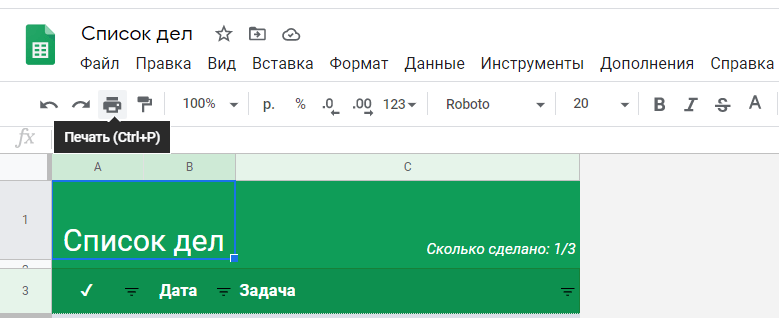
В Google Таблицах такие же сочетания клавиш, как и в MS Excel. Подсказка по сочетанию клавиш отображается при наведении курсора на панель инструментов
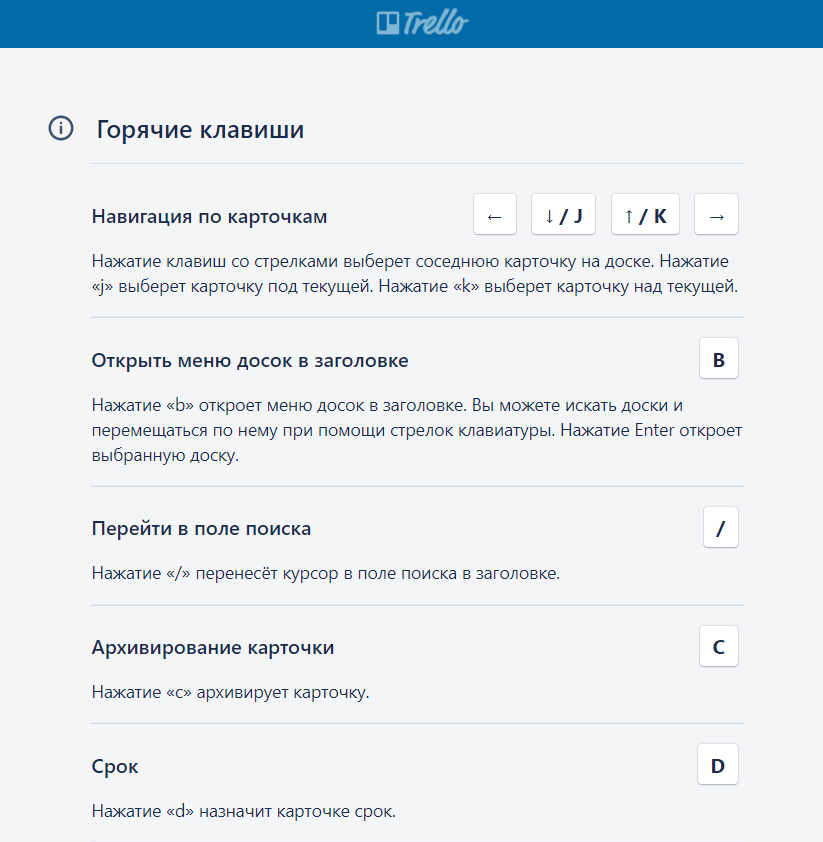
Полный список горячих клавиш Trello можно посмотреть здесь — в разделе поддержки пользователей
Устанавливаем сочетания клавиш, которые легко запоминаются
Не программируйте быстрые клавиши только потому, что считаете комбинацию уникальной. Основной критерий — сочетание клавиш должно без особых усилий остаться в памяти пользователей.
Используйте чёткую последовательную систему, связывайте функцию с кнопкой на клавиатуре. Многие пользователи не знают, что означают определённые символы или названия кнопок, если не смотрят на клавиатуру.

Фейсбук предлагает латинские буквы, чтобы опубликовать новый пост, поставить лайк или выполнить другие действия. Горячие клавиши легко запомнить: например, P — пост (post), L — лайк (like), S — поделиться (share)
Используем комбинации в одну-две клавиши
Чем меньше клавиш в сочетании, тем проще их запомнить. Используйте одну или две клавиши, чтобы помогать пользователю, а не нагружать его память.
Примеры правильной постановки задач
В качестве примеров правильной постановки задач можно привести такой список:
Поручение менеджеру по продажам проведение опроса для постоянных клиентов до конца недели
Важно приложить утвержденный список с вопросами.
Дать задачу аналитику подготовить статистику посещаемости официального сайта компании за месяц.
Поручить директору разработать бонусную систему для сотрудников с поощрением за перевыполнение показателей по плану продаж.
Дать задание копирайтеру сформировать макет презентации нового проекта до определенного числа.
Поставить перед верстальщиком задачу разработать макет мобильной версии сайта до конца месяца.
8 | У вас ограниченное, узкое и беспорядочное мышление
Если ваше мышление ограничено, и вам сложно содержать в порядке код, а также ваши мысли, вам никогда не стать успешным программистом.
В учениках я иногда замечаю две крайности. Первая — это ограниченное и узкое мышление. Такие ученики не принимают помощь, и ничего не меняют, несмотря на советы. Они видят ситуацию только с одной стороны и игнорируют все предложения.
Вторая крайность — это беспорядочное мышление. Такие ученики всё слишком усложняют, их код слишком запутанный и непонятный. Они начинают мудрить и пишут 100 строчек кода, когда хватило бы и 10.
В комбинации эти два образа мышления дают ограниченный подход к программированию, что-то вроде метода “грубой силы”, который ведет к появлению всё новых фиксов и “костылей”. В таком случае нужно вернуться к решению задачи, повторно его проанализировать, отказаться от первоначального подхода и начать всё заново.
Если вы не видите других вариантов решения или не слушаете советов, вы на корню рубите свою возможность расти и развиваться. Беспорядочное мышление замедляет вашу работу и не позволяет вам увидеть решения, которые в иной ситуации были бы очевидны. И в итоге общее качество вашей работы снижается.
Самоанализ: Вы должны сделать шаг назад и посмотреть в общем на то, как вы подходите к решению задачи. Как вы можете улучшить свой подход? Есть ли у вас возможность упростить себе жизнь? Возможно, вы упускаете что то полезное.
Скачать AutoHotkey
Там представлено несколько несколько версий, разберёмся в них:
- AutoHotkey 1.1.* — это актуальная версия, которая активно разрабатывается. Ранее была известна как AutoHotkey_L.
- AutoHotkey 1.0.* — развитие этой версии остановлено несколько лет назад, ранее была известна как AutoHotkey Basic, Classic, Vanilla.
- AutoHotkey 2.0-a* — альфа выпуск новой версии AutoHotkey v2.
Ветка AutoHotkey 2.0-a* является работоспособной, но в ней поменялся синтаксис языка по этой причине большинство готовых скриптов, которые вы можете найти в Интернете, в ней работать не будут.
То есть скачиваем версию AutoHotkey 1.1.*. Если вы хотите скачать установщик, то нажмите на кнопку «Download AutoHotkey Installer». Для скачивания портативной версии нажмите «Download AutoHotkey .zip».
Скачайте установщик, им проще пользоваться, чем портативной версией.
Правила поиска своей работы
Должна ли работа приносить удовольствие? Определенно, да. Поэтому не стоит жалеть сил на поиски того вида деятельности, который по-настоящему понравится. Есть люди, у которых много интересов, а есть те, которые не имеют даже самого элементарного хобби. Поэтому первое, что нужно сделать, — это определиться со своими склонностями. Найти то занятие, с которым вы справляетесь лучше всего и которое приносит массу удовлетворения. Сделать это можно разными способами. К примеру, можно использовать разные психологические приемы или же просто пробовать что-то новое, действовать наугад.
Конечно, первый способ — лучший вариант. Психологические приемы покажут человеку, в каком направлении нужно двигаться. Если же он просто бесцельно будет менять один вид деятельности на другой, искать себя придется очень долго. Например, можно написать на листке бумаги все свои желания — от самых заветных до обычных. Выбрать из этого списка десять пунктов, а из этой десятки — тройку «лидеров». Одно из них и будет тем делом, которому человек посвятит всего себя.
Когда человек определился со своими способностями, ему предстоит понять, куда их направить. Он может устроиться работать по найму, а может открыть собственный бизнес или стать свободным работником (фрилансер).
Немаловажный момент – это комфортная обстановка. То, что работа должна быть в удовольствие, говорят многие психологи. Это касается также и условий труда, а не только самого процесса. Если человеку тяжело просыпаться рано утром, чтобы отправиться в офис, можно организовать себе такую работу, которая бы полностью соответствовала биологическим часам организма, к примеру перейти во фриланс
Важно помнить, что ни одно дело не будет приносить удовольствия, если заниматься им в некомфортной обстановке. Поэтому выбирая, чем заняться, важно подумать и над тем, где приятнее всего будет работать: в офисе, дома или находиться в частых разъездах
Для Командной строки
Компьютер на базе операционной системы Windows 10 также предусматривает комбинации для интерфейса Командной строки, предназначенной для обработки пользовательских запросов. Это урезанный список сочетаний, поскольку внутри КС работают далеко не все горячие клавиши.
| Сочетание | Описание |
| «Ctrl» + «C» («Ctrl» + «Insert») | Скопировать информацию. |
| «Ctrl» + «V» («Shift» + «Insert») | Вставить информацию. |
| «Ctrl» + «M» | Перейти в режим создания пометок. |
| «Alt» + «Выбор» | Начать выделение при использовании режима блокировки. |
| Стрелки | Перемещение курсора. |
| «PgUp» | Переместиться в верхнюю часть окна. |
| «PgDn» | Переместиться в нижнюю часть окна. |
| «Ctrl» + «Home» | Переместиться в начало буфера. |
| «Ctrl» + «End» | Переместиться в конец буфера. |
| «Ctrl» + «Вверх» | Перемещение на одну строку вверх. |
| «Ctrl» + «Вниз» | Перемещение на одну строку вниз. |
| «Ctrl» + «End» | Перемещение из окна просмотра в Командную строку. |
Как пользоваться AutoHotkey
- Нажать правкой кнопкой мышки и выбрать: Создать → AutoHotkey Script;
- Открыть с помощью блокнока;
- Написать, то что нужно делать (об этом ниже);
- Запустить AutoHotkey Script двойным кликом.
Чтоб показать, на что способна программа помимо автокликеров, приведу пример:
Допустим вы работаете с букмекерскими конторами через несколько сайтов прогнозами и решили автоматизировать сбор информации о матчах. Программа позволит в одно нажатие зайти на каждый сайт, найти в них матч, выделенный мышкой, скопировать прогноз, записать все данные в блокнот и вывести средний результат.
Но об этом позже, сейчас же давайте займемся интересующими нас автокликерам.
Примеры автокликеров для пункта № 4
Так как автокликеры используются в основном в играх, рассмотрим примеры для них:
1. Много нажатий вместо одного:
LButton::
Send {LButton} sleep 19 Send {LButton} sleep 20 Send {LButton} sleep 21 Send {LButton} sleep 18 Send {LButton} sleep 20
~CapsLock::Suspend
— при нажатии левой кнопки происходит 5 кликов с задержкой 18-21 мс. Не можете справится с отдачей? И с этим вам может помочь AutoHotkey – смотри видео ниже.
2. Кликер для клавиатуры:
RButton::
Send {LButton} Send {LButton} Send ^c ; нажимает CTR+C и копирует выделяемое выше Send {DELET} sleep 500
~CapsLock::Suspend
— правая кнопка выделяет двойным нажатием, копирует и удаляет выделенное.
3. Вам нужно очень долго нажимать то здесь – то там:
loop, 30
{
CoordMode, Mouse,Screen ; координаты для мышки относительно разрешения экрана Click 28, 14 ; клик по координаторам x 28, y 14 sleep 5000 ; задержка 5 секунд перед переходом ниже Click 700, 400 Click 700, 400 ; двойной клик sleep 1000
} ; loop повторяет 30 раз все, что в скобках ~CapsLock::Suspend
Как определить координаты без линейки? Используйте этот скрипт:
CoordMode, Mouse,Screen #SingleInstance Force #Persistent SetTimer, Check, 300 Check: MouseGetPos,X,Y ToolTip,X%X%`,Y%Y% return
— создайте отдельный AutoHotkey Script и запустите.
Внимание! К каждому скрипту в примере добавлена кнопка вкл/выкл через CapsLock, чтоб не пришлось мучатся с его отключением, когда задействована левая или правая кнопка мышки. Для языка AutoHotkey существует специальный редактор «SciTE4AutoHotkey», подсвечивающий разметку и позволяющий тестировать написанное сразу же в нем
Рекомендую, удобно
Для языка AutoHotkey существует специальный редактор «SciTE4AutoHotkey», подсвечивающий разметку и позволяющий тестировать написанное сразу же в нем. Рекомендую, удобно.
GD Star Rating
Рейтинг: 4.3 из 10 (66 голоса)
Полезные советы
В заключение приведем несколько полезных советов, которые помогут быстро научиться устному счету:
- Не забывайте тренироваться каждый день;
- не бросайте тренировки, если результат не приходит так быстро, как хотелось бы;
- скачайте мобильное приложение для устного счета: так вам не придется самостоятельно придумывать себе примеры;
- почитайте книги по методикам быстрого устного счета. Существуют разные техники устного счета, и вы сможете овладеть той, которая лучше всего подходит именно вам.
Польза устного счета неоспорима. Тренируйтесь, и с каждым днем вы будете считать все быстрее и быстрее. А если вам понадобится помощь в решении более сложных и многоуровневых задач, обращайтесь к специалистам студенческого сервиса за быстрой и квалифицированной помощью!
Как работает AutoHotkey?
По сути, AHK делает одно — связывает действия с горячими клавишами. Существует множество различных действий, комбинаций горячих клавиш и управляющих структур, но все скрипты будут работать по одному и тому же принципу. Вот базовый сценарий AHK, который запускает Google Chrome всякий раз, когда вы нажимаете Windows + C:
#c:: Run Chrome return
Первая строка определяет горячую клавишу. Знак фунта (#) — это сокращение от клавиши Windows, а c — это клавиша C на клавиатуре. После этого идет двойное двоеточие (: :), обозначающее начало блока действия.
Следующая строка — это действие. В этом случае действие запускает приложение с командой Выполнить. Блок заканчивается возвратом в конце. Перед возвратом вы можете совершить любое количество действий. Все они будут стрелять последовательно.
Точно так же вы определили простое сопоставление клавиш к действию. Вы можете разместить столько из них, сколько захотите, в файле .ahk и настроить его на работу в фоновом режиме, всегда ища горячие клавиши для переназначения.
7 | Вы не можете думать самостоятельно
Если вы ждете, что кто-то подумает за вас, и вы не хотите сами обращать внимание на детали, вы никогда не станете успешным программистом. Когда вы изучаете что-то новое, очень часто может казаться, что вам не хватает знаний и опыта, чтобы иметь свое мнение
Проявление инициативы или какие-либо ошибки кажутся вам рискованными
Когда вы изучаете что-то новое, очень часто может казаться, что вам не хватает знаний и опыта, чтобы иметь свое мнение. Проявление инициативы или какие-либо ошибки кажутся вам рискованными
У каждого из нас есть внутренний страх допустить ошибку. Если этот страх перед ошибкой уничтожает ваши интерес и любопытство, вы подавляете свою способность получать реальные знания, которые получаются путем проб и ошибок. Если вам нужен совет “гуру”, популярного блогера, готовое решение или ответ из учебника, вы не получаете настоящих знаний о программировании.
Вам нужно самому понимать, что будет работать, а что нет. Вы должны понимать, почему ваше решение сработает, и каковы его достоинства. Вы должны иметь конкретную точку зрения, которая не ограничивается очевидными понятиями. Вы должны уметь отстоять свое мнение. И даже если вас убедят его изменить, вы сможете понять и отстоять новую точку зрения.
Думайте сами: Формируйте собственное мнение, основанное на вашем опыте и критическом мышлении. Делайте обоснованные предположения, отстаивайте свою позицию, но будьте готовы изменить мнение, если появляется новая информация.
На то есть причины
Работа должна доставлять удовольствие всегда. Во-первых, на работе человек проводит большую часть своей жизни (примерно лет 40, а то и больше). Во-вторых, нелюбимая работа отрицательно сказывается на психоэмоциональном состоянии, что впоследствии приводит к развитию различных заболеваний.
Исследователи выяснили, что если человек длительное время занимается чем-то, что ему не нравится и является монотонным, то у него появляется сонливость. Обычно сон нужен, чтобы организм отдохнул, поэтому сонливость появляется у человека, когда тот устанет. Это вполне естественный процесс. Но если сонливость является постоянным, круглосуточным спутником, то на ее фоне может развиться синдром хронической усталости. Он, в свою очередь, характеризуется нарушениями сна, частыми головными болями, частыми инфекционными заболеваниями, появлением разного рода аллергических реакций, воспалением лимфатических узлов, фарингитом, болью в мышцах и эмоционально подавленным состоянием.
Windows
Навигация
- F6: перемещение между окнами в Zoom
- Ctrl+Alt+Shift: переместить фокус на элементы управления конференции
- Page Up: предыдущие видеопотоки в Галерее
- Page Down: следующее видеопотоки в Галерее
- Alt+I: открыть меню приглашения
- Ctrl+Tab: следующая вкладка (вправо)
- Ctrl + Shift+Tab: предыдущая вкладка (влево)
- Ctrl+Up: предыдущий чат
- Ctrl+Down: следующий чат
- Ctrl+T: перейти в чат
- Ctrl+W: закрыть текущий чат
Интерфейс
- Alt+F: полноэкранный режим (вход/выход)
- Alt: всегда показывать панель управления встречей — вкл/выкл
- Alt+H: панель чата (показать/свернуть)
- Alt+U: панель участников (показать/свернуть)
- Alt+F1: переключение на активного участника
- Alt+F2: просмотр видео в Галерее во время видеоконференции
- Alt+F4: закрыть текущее окно
Картинки-находилки
Тоже визуальное задание и тоже очень известное. Суть картинок-находилок в том, что на них изображено много однотипных предметов вперемешку — например, много книг, мячей, ножниц, глобусов, калькуляторов и карандашей. Учитель даёт задание за десять секунд сосчитать, сколько на картинке всего палитр, потом — сколько глобусов, потом — сколько рюкзаков, и так далее.
Постепенно задание можно усложнять, сокращая время на поиск.

Иллюстрация: ngupakarti / Shutterstock
Можно поискать картинки, построенные по такому принципу и подходящие к тематике урока. Например, если вы преподаёте в начальной школе и сейчас у вас будет урок письма, подойдёт картинка, на которой изображены вперемешку несколько букв алфавита. Пусть дети найдут, сколько здесь букв «а» (строчных и заглавных), сколько букв «б» и так далее.

Иллюстрация: Drekhann / Shutterstock
Установка AutoHotkey
Прежде чем вы сможете протестировать некоторые скрипты или создать свои собственные, вам нужно установить AutoHotkey. Посетите главную страницу AHK , нажмите « Загрузить» справа и выберите « Установщик», чтобы получить самую простую версию для установки. Запустите диалог быстрой установки, и AutoHotkey будет запущен и готов к работе!
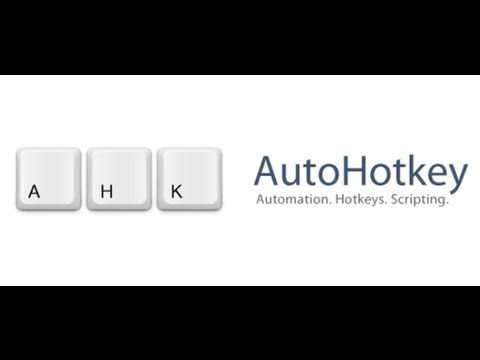
Теперь только что установленная программа обрабатывает выполнение сценариев, которые вы пишете на языке AutoHotkey, но у вас еще нет запущенных сценариев! Чтобы создать новый, убедитесь, что AutoHotkey работает (открыв меню «Пуск» и набрав AutoHotkey для запуска программы), затем щелкните правой кнопкой мыши в любом месте на рабочем столе или в любом другом удобном месте и выберите « Создать»> «Сценарий AutoHotkey» . Назовите это что-нибудь полезное и убедитесь, что файл заканчивается на .ahk , иначе он не будет работать правильно.
Если вы собираетесь писать некоторые сценарии для AutoHotkey, неплохо бы обновить ваш текстовый редактор из обычного блокнота. Notepad ++ — отличный бесплатный вариант, который рекомендуется для этой цели
Обратите внимание, что вы можете открыть свой текстовый редактор, набрать некоторый код и просто сохранить его как файл, заканчивающийся на .ahk, и вы получите тот же результат, что и вышеописанный метод
Теперь, когда у вас есть программное обеспечение для запуска сценариев, вы можете загрузить код, написанный другими, для автоматизации всех видов задач. Чтобы сохранить сценарий, просто загрузите его в виде файла .ahk и сохраните в любом месте.

Возможно, вы захотите, чтобы некоторые из этих сценариев запускались сразу после загрузки компьютера, поэтому вам не нужно каждый раз запускать их вручную. Для этого скопируйте и вставьте файлы .ahk в папку «Автозагрузка», введя команду shell: автозагрузка в меню «Пуск» или перейдя по следующему адресу :
Это обеспечит их запуск сразу после запуска, поэтому вы не пытаетесь использовать комбинации клавиш и ничего не получаете!
1 | Вам не хватает любопытства
Если вам не очень интересны компьютеры и технологии, вам никогда не стать успешным программистом.
Обязательным условием обучения является живой интерес к предмету, который вы изучаете. Если у вас нет интереса к технологиям, вам не хватит энергии, которая необходима для получения глубоких знаний, необходимых успешному программисту.
Мир технологий словно огромный океан интересных тем, взаимосвязанных идей и возможностей, которые могут разбудить ваше воображение. Нужна врождённая внутренняя мотивация, чтобы осмелиться погрузиться в него и исследовать всё, что можно.
Найдите свои интересы: Спросите себя, действительно ли вас интересует программирование? Если ваш честный ответ “нет”, найдите что-нибудь другое, что будет вам более интересно. Поберегите время и силы. Но если ответ “да”, заставляйте себя постоянно находить что-то новое, чего вы раньше не замечали. Познайте этот огромный океан и погрузитесь ещё глубже.
Интерференция
Схожие воспоминания смешиваются – в этом и состоит суть интерференции. Новая информация, накладываясь на похожую старую, усложняет процесс запоминания.
Приведем простой пример: для разблокировки своего гаджета Вы годами используете один и тот же пин-код (рисунок, графический символ). Со временем он Вам порядком надоедает, и Вы решаете его сменить. В первое время при каждом введении нового кода или графического символа автоматически память будет выдавать старый вариант кода, поэтому от Вас потребуется определенное усилие, чтобы вспомнить новую комбинацию. Пройдет несколько дней или недель, и Вы автоматически будете вспоминать уже новый код, тогда как старый постепенно забудете.
Для уменьшения негативного влияния интерференции рекомендуется схожую информацию изучать в разные временные промежутки. Если такой возможности у Вас нет, разбейте материал на блоки и организуйте процесс запоминания таким образом, чтобы изучаемые друг за другом части текста были максимально непохожи.
И еще один совет: если Вам необходимо осилить большой объем информации, не просто разбейте ее на блоки, а еще изучайте в разных помещениях (при желании, можете делать это на улице или в транспорте). Смена обстановки при запоминании отдельных блоков поможет избежать перемешивания информации.
Как выбраться из блендера, если вас туда забросили
Суть загадки: вас уменьшают до размера монеты и забрасывают в блендер. Вес уменьшается таким образом, что плотность тела остаётся той же. Пока крышка открыта, можно выбраться.
 Представьте, что попали внутрь блендера
Представьте, что попали внутрь блендера
Ещё одна популярная загадка, которую одни приписывают Стиву Джобсу, а другие — хедхантерам Google.
Многие предлагают лечь на дно, чтобы лезвия не касались вас после включения блендера. Но это не поможет выбраться из него.
Некоторые думают, что у них получится выбраться по делениям объёма содержимого. Но не факт, что они настолько сильно выпирают, что это получится. Более того, насечки могут располагаться и снаружи.
Мультизадачность в резюме
Чтобы показать работодателю опыт переключения между несколькими обязанностями, стоит указать многозадачность в резюме. Для человека, имеющего трудовой стаж, это может быть комбинация hard skills.Например, кандидат на вакантную позицию повара может написать в разделе «навыки» способность готовить пять блюд одновременно.
Выпускникам образовательных учреждений мультизадачность стоит представить как синтез hard и soft skills. Допустим, оператору call-центра будет плюсом умение слушать клиента, записывать сведения, отвечать на вопросы по продукту, при этом побуждая человека к покупке.
При описании трудовой деятельности используйте такие глаголы, как «управлять, расставлять приоритеты, организовывать». Тем самым вы покажете рекрутеру, что играете активную роль в одновременном выполнении задач.
Если вы увидели такое требование, как многозадачность в вакансии, смело включайте его в резюме. Транслирование информации – один из приемов, помогающих успешно пройти первичный отбор. Не ограничивайтесь только этим термином: используйте синонимы и другие слова для усиления впечатления от вашей кандидатуры.
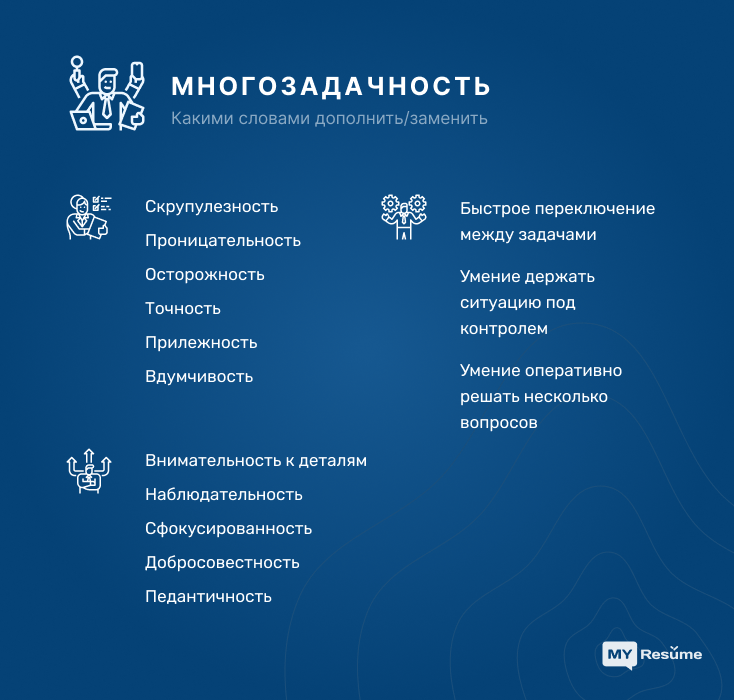
Вы можете подчеркнуть умение работать в режиме мультизадачности, дополнив раздел «Хобби» соответствующим увлечением. Например, организация праздников или спортивных состязаний для этого как раз подходит. Все, что требует строго соблюдения сроков, будет плюсом.
Многозадачность: понятие, примеры, теоретическое обоснование
Писать в резюме о многозадачности стало очень модно. Работодатели требуют это в вакансиях:

Соискатели, в свою очередь, транслируют данный навык в резюме:
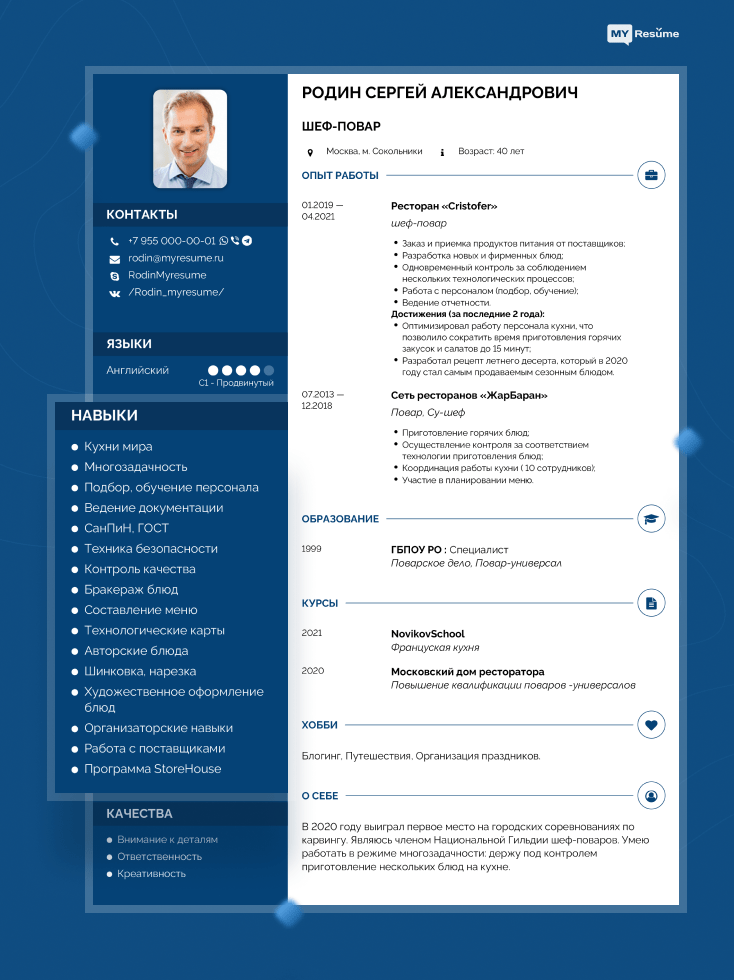
Что означает столь популярное слово? Суть термина «многозадачность» можно понять уже из названия: в жизни это одновременное выполнение двух или более задач. На рабочем месте – быстрое переключение между задачами или сосредоточение на чем-то одном, не забывая при этом о прочих обязанностях.
Примеры многозадачности в личной и профессиональной жизни:
- Делать заметки во время деловой встречи.
- Держать в поле зрения несколько столиков, чтобы доставить еду, принять оплату и вовремя убрать посуду.
- Разговаривать с кем-то, находясь за рулем.
- Отслеживать одновременно приготовление 4-5 блюд.
- Работать барменом в оживленном месте.
- Управлять звонками в службе поддержки клиентов.
- Наблюдение за классом во время оценивания диктантов.
- Смотреть телевизор во время завтрака.
- Осуществлять уход за пациентами в палате медицинского учреждения.
Исследования показали, что у разума есть ограниченное количество ресурсов. Когда перед ним стоят две сложные задачи, мозг должен решить, какую задачу выполнить (изменение цели), а затем включить «правила» для задачи (активация правила). Оба процесса занимают короткое время (менее секунды).
Исключением являются ситуации, когда обе задачи хорошо отработаны и не конфликтуют друг с другом на уровне высших психических функций.
Бонус: Вы думаете о бизнесе
Наблюдая со стороны, я заметил, что ученики, которые слишком думают о бизнесе, больше сконцентрированы не на процессе программирования, а на результате. Они хотят получить “рабочее приложение”, которое поможет им реализовать их бизнес-идею. Они хотят “первыми выйти на рынок”, и длительное обучение для них — это преграда, мешающая запустить бизнес.
Размышляя о студентах, которым я не смог помочь вырасти в действительно хороших программистов, я понял, что нетерпеливость замедляла процесс обучения. И это не позволяло им действительно разобраться в технологии. Для них технология — это средство достижения результата, а не область знаний, которую нужно исследовать и получать от этого удовольствие.
Как следствие, ученики, которые были более склонны к бизнесу, но имели проблемы с изучением программирования, часто искали работу в качестве фрилансеров. При этом они брались за заказы, с которыми не могли справиться самостоятельно! Они экстренно искали ресурсы и шаблоны, подходящие для клиента или же передавали заказ кому-то ещё. Они ничего не понимали в программировании, но очень легко находили людей, готовых платить им за разработку программ!
Я бы сказал, что люди, настроенный на создание бизнеса, отлично разбираются в продажах, установлении связей и развитии бизнеса. Но при этом им труднее изучать программирование. Их природная тяга к созданию финансовых перспектив для себя и предоставлению необходимых решений для клиентов не позволяет им терпеливо работать с утомительными деталями, важными в программировании.
Сложение чисел в уме
Чтобы научиться складывать в уме большие числа, нужно уметь безошибочно складывать числа до 10. В конечном счете любая сложная задача сводится к выполнению нескольких тривиальных действий.
Чаще всего проблемы и ошибки возникают при сложении чисел с «переходом через 10». При сложении (да и при вычитании) удобно применять технику «опоры на десяток». Что это? Сначала мы мысленно спрашиваем себя, сколько одному из слагаемых не хватает до 10, а потом прибавляем к 10 оставшуюся до второго слагаемого разность.
Например, сложим числа 8 и 6. Чтобы из 8 получить 10, не хватает 2. Затем к 10 останется прибавить 4=6-2. В итоге получаем: 8+6=(8+2)+4=10+4=14
Основная хитрость со сложением больших чисел – разбить их на разрядные части, а потом сложить эти части между собой.
Пусть нам нужно сложить два числа: 356 и 728. Число 356 можно представить как 300+50+6. Аналогично, 728 будет иметь вид 700+20+8. Теперь складываем:
356+728=(300+700)+(50+20)+(8+6)=1000+70+14=1084
Сочетания клавиш Windows
Сочетания клавиш Windows , «горячие клавиши», соответственно, работают на любом ПК под управлением Windows. Некоторые из команд в списке сочетаний клавиш Windows, в том числе, используют эту непонятную для многих кнопку с логотипом Windows.
| КОМАНДА | ДЕЙСТВИЕ |
| CTRL + Z | Отмените последнее действие, например ввод неправильного слова или случайное удаление файла (Примечание: это не работает для повторного открытия закрытых окон) |
| Alt + Tab | Переключение между открытыми приложениями |
| Alt + Print Screen | Сделайте снимок экрана |
| CTRL + Alt + Delete (Del) | Откройте приложение диспетчера задач Windows |
| CTRL + W | Закрыть вкладку браузера, окно или открыть файл |
| F5 | Мгновенное обновление текущей страницы в браузере |
| F12 | Откройте окно «Сохранить как…» когда вы находитесь в текстовом редакторе, например Microsoft Word |
| Alt + F4 | Закрыть открытое окно |
| Shift + F10 | Щелкните правой кнопкой мыши на выбранном элементе |
| CTRL + A | Выбрать все |
| Shift + Delete | Выберите файл, затем нажмите для удаления |
| CTRL + C | Скопируйте то, что выбрали ранее |
| CTRL + V | Вставьте скопированный фрагмент |
|
CTRL + X |
Вырезать (удалить и скопировать) выделенный фрагмент |
| CTRL + B | Начните печатать жирным шрифтом. Снова нажмите сочетание клавиш для обычного текста |
|
CTRL + I |
Начните печатать курсивом. Нажмите еще раз для выбора обычного текста |
| CTRL + U | Начните вводить слова с подчеркиванием. Нажмите еще раз для обычного текста |
И еще пару полезных сочетаний клавиш для Windows:
| КОМАНДА | ДЕЙСТВИЕ |
| Клавиша Windows (Win) | Открывает меню Пуск на вашем компьютере |
| Кнопка Windows + Tab | Переключает вид между открытых окон. Например, вы можете перейти из браузера в Photoshop и обратно, просто нажав эту комбинацию горячих клавиш |
| Клавиша Windows + D | Закрывает все открытые окна |
| Клавиша Windows + клавиша со стрелкой влево |
Чтобы организовать два окна, которые вы хотите посмотреть бок о бок, откройте одно окно и нажмите эту горячую клавишу, чтобы «привязать» второе окно к левой стороне экрана. Затем откройте другое окно и нажмите клавишу. Аналогичное сочетание — Windows + стрелка вправо, чтобы привязать второе окно вправо. Это сочетание работает на Windows 7 и выше |
| Windows key + L | Быстро заблокируйте ваш компьютер |
| Клавиша Windows + I | Открывает приложение настроек Windows |


































